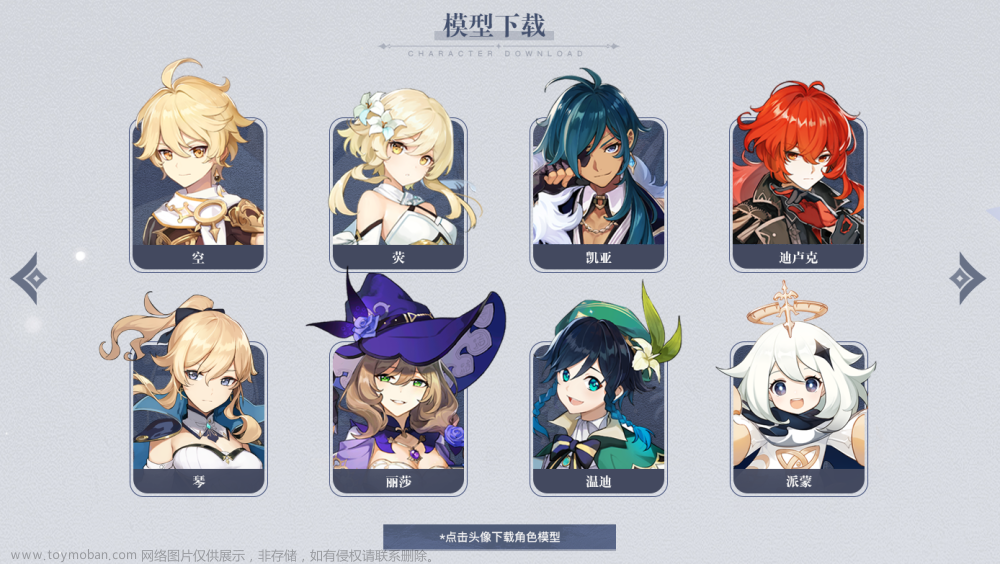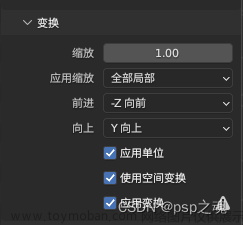目录
1.下载Blender和VoidStudio
2.下载Cats和VRM插件
3.在VRoidStudio中导出VRM格式文件
4.在Blender中安装两款插件
5.导入VRM格式文件并绑定骨骼
5.1预览人物模型
5.2导出带骨骼模型
6.上传至Mixamo绑定动画
1.下载Blender和VoidStudio
blender下载地址:https://www.blender.org/download/
VRoid Studio下载地址:https://vroid.com/en/studio
2.下载Cats和VRM插件
Cats插件下载地址:https://github.com/absolute-quantum/cats-blender-plugin/releases/tag/0.19.0
VRM插件下载地址:https://github.com/saturday06/VRM_Addon_for_Blender/releases/tag/2_3_11
3.在VRoidStudio中导出VRM格式文件
在VRoidStudio选定人物后导出为VRM格式。

4.在Blender中安装两款插件
点击 编辑-偏好设置-插件-安装,将下载好的zip文件安装,安装完成后重启blender即可使用。

点击上图中的按钮,即可显示CATS和VRM插件。

5.导入VRM格式文件并绑定骨骼
5.1预览人物模型
点击 文件-导入-.VRM-并勾选导出图像到文件夹(若不勾选,则会丢失材质),并将视图着色方式修改为材质预览。

5.2导出带骨骼模型
点击cats插件中的Fix Model右边的扳手图标,将Combine Same Materials 取消勾选后,确定后再点击Fix Model,即可绑定骨骼.绑定之后即可导出人物模型。

6.上传至Mixamo绑定动画
将人物模型和材质文件夹打包为zip文件后即可上传至Mixamo绑定相关动画。文章来源:https://www.toymoban.com/news/detail-403096.html
 文章来源地址https://www.toymoban.com/news/detail-403096.html
文章来源地址https://www.toymoban.com/news/detail-403096.html
到了这里,关于将VRoidStudio人物通过Blender导入到Mixamo的文章就介绍完了。如果您还想了解更多内容,请在右上角搜索TOY模板网以前的文章或继续浏览下面的相关文章,希望大家以后多多支持TOY模板网!